怎样在Win7系统中搭建Web服务器
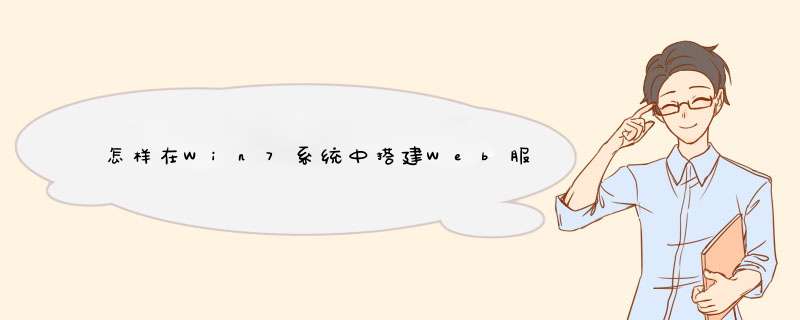
工具:
Windows7操作系统
方法:
1、打开控制面板,选择并进入“程序”,双击“打开或关闭Windows服务”,在弹出的窗口中选择“Internet信息服务”下面所有地选项,点击确定后,开始更新服务。
2、更新完成后,打开浏览器,输入“http://localhost/”回车,如果此时出现IIS7欢迎界面,说明Web服务器已经搭建成功。
3、当web服务器搭建成功后,下一步所要做的就是把我们开发的网站安装到Web服务器的目录中。一般情况下,当Web服务器安装完成后,会创建路径“%系统根目录%inetpub/wwwroot”,将开发的网站COPY到该路径下。即可实现本地访问该网站。
4、设置防火墙,让局域网当其它计算机也能访问本地网站资源。具体方法:打开控制面板,选择“系统和安全”,点击“允许程序通过Windows防火墙”,在弹出的对话框中勾选“万维网服务HTTP”右侧的两个复选框,最后点击确定退出。
5、在局域网中其它计算机上,打开浏览器,输入 “http://Web服务器的IP地址/”按回车键,就可以访问服务器上的资源”。 经过以上步骤的设置,局域网中的其它用户就可以通过浏览器访问要所共享的web资源了!
最近有不少小伙伴向我们反映说自己遇到了win7代理设置的情况,可是不知道怎么设置,不着急,其实只需要简单设置就好了,往下看看小编整理的win7系统代理服务器如何设置的具体操作方法吧。
设置方法如下:
1、在win7操作系统桌面上,点击IE浏览器图标进入。
2、进入IE浏览器主界面,点击工具菜单选择Internet选项进入。
3、切换至连接页签,点击局域网设置按扭进入。
4、在弹出的局域网(LAN)设置对话框,勾选为LAN使用代理服务器点击高级按钮进入。
5、最后填写相关代理服务器信息即可。
好了,只要按照上述操作方法进行设置,就可以解决关于win7系统怎么设置代理服务器的问题啦,快来一起试试吧。
Win7系统中经常需要上传东西到ftp服务器,ftp服务是很常用的文件传输协议,我们再做软件开发或网站建设时,都会用到它。但是很多新手用户不知道win7怎样创建ftp服务器?创建ftp服务器可以共享文件。小编以萝卜家园win7旗舰版为例,给大家分享win7系统创建ftp服务器的方法。
具体方法如下:
1、首先在本地机器上创建一个用户!这些用户是用来登录到FTP的!我的电脑右键-管理-本地用户和组-用户-“右键”新建用户-输入用户名和密码再点创建就行了;
2、其次是在C盘新建文件夹“FTP上传”和“FTP下载”两个文件夹!并在每个文件夹里放不同的文件,以便区分;
3、之后是安装IIS组件!在开始菜单里—控制面板-〉添加或删除程序-添加/删除windows组件-应用程序服务器-Internet信息服务--〉FTP服务器-〉确定-〉完成!这样就把FTP安装在服务器上了;
4、最后就是配置FTP服务器,创建上传和下载服务!创建上传服务器:右键网站-选择添加FTP站点-描述可以根据自己的需要填写-地址一般都是自己的IP地址,端口默认使用21-物理路径指向“C:\FTP上传”-访问权限要钩上“读取”和“写入”-点击完成就把上传的服务创建好了!创建下载服务器:因为21号端口已经被占用所以我们就用2121端口!它的物理路径指向“C:\FTP下载”!只有读取权限!!具体的步骤就看图吧。
一、上传服务器图解
二、下载服务器图解
以上win7系统创建ftp服务器的方法,是不是很简单,如果不知道怎样创建ftp服务器的用户,直接阅读上文内容即可。






0条评论